Isi kandungan
Untuk memperbaiki pemacu pen USB yang tidak menunjukkan fail dan memulihkan fail tersembunyi dalam pemacu pen:

Langkah 1. Jalankan perisian pemulihan fail USB EaseUS.
Langkah 2. Imbas pemacu pen USB.
Langkah 3. Pilih fail tersembunyi dan pulihkan.
Langkah 4. Format pemacu pen USB ke NTFS atau FAT32.
Mengapa USB Tidak Menunjukkan Fail?
Pemacu pen tidak menunjukkan data tetapi menggunakan ruang adalah salah satu sebab utama bencana kehilangan data. Biasanya ia menghalang anda untuk melihat data anda sementara ruang yang digunakan dan ruang yang tidak terpakai ditunjukkan dengan betul semasa anda memeriksa. Kemungkinan yang paling besar untuk masalah ini adalah serangan virus. Sebilangan virus yang tidak diketahui bukan sahaja dapat menjangkiti fail anda tetapi juga menyembunyikannya. Ini membuat shortcut kosong fail dan folder anda yang tidak menuju ke mana-mana, seperti shortcut virus. Selain jangkitan virus, ada sebab lain yang menyebabkan USB tidak menunjukkan fail:
- Fail dan folder pada pemacu pen anda disembunyikan
- Data dengan tidak sengaja dipadamkan
- Sistem fail tidak dikenali oleh OS komputer anda
Sekiranya anda singgung dengan pemacu pen tidak menunjukkan masalah data dan cuba mencari suatu pemulihan data USB penyelesaian, tahniah, anda berada di tempat yang betul! Di sini, kami akan menunjukkan cara memulihkan fail dari pemacu pen untuk memperbaiki fail pemacu USB atau folder yang tidak ditunjukkan tetapi ruang yang digunakan dengan cara mudah. Selain itu, tutorial ini juga berfungsi dengan pemacu kilat, pemacu keras luaran, kad SD atau peranti USB luaran yang lain.
Bagaimana untuk Memperbaiki Pemacu Pen USB yang Tidak Menunjukkan Data
Bergantung pada penyebabnya, penyelesaian untuk masalah "USB tidak menunjukkan fail" berbeza-beza. Sekiranya anda belum mengenal pasti penyebabnya, anda boleh mengikuti kaedah di bawah ini untuk menyelesaikan masalah dengan mudah. Secara keseluruhan, kami menawarkan lima penyelesaian yang sesuai untuk memulihkan fail yang hilang dan memperbaiki masalah USB yang tidak menunjukkan data.
- 1. Nyahsembunyi fail dalam pemacu pen di Pelayar Windows
- 2. Nyahsembunyi fail dalam pemacu pen di Perintah Prompt Windows
- 3. Tunjukkan fail tersembunyi dengan EaseUS CleanGenius
- 4. Pulihkan fail tersembunyi dengan perisian pemulihan USB EaseUS
- 5. Format pemacu pen yang tidak menunjukkan fail data
- 6. Periksa dan perbaiki ralat pemacu USB
Pembaikian 1. Nyahsembunyikan fail dalam pemacu pen di Pelayar Windows
Sekiranya data pada USB anda tersembunyi secara tidak sengaja atau dibuat tidak dapat dilihat oleh virus, anda boleh mencuba nyahsembunyikan fail anda dengan menggunakan CMD. Selain itu, ada cara lain yang tersedia untuk tunjukkan fail tersembunyi pada pemacu USB. Periksa jika anda perlu.
Langkah 1. Sambungkan pemacu pen USB atau pemacu denyar ke PC.
Langkah 2. Buka Windows "Pelayar Fail"> Pergi ke "Alat"> Pilihan "Folder"> Pergi ke Tab "Lihat"> Tanda "Tunjukkan fail, folder, dan pemacu tersembunyi". Akhirnya, klik "Terapkan". Ini akan memastikan bahawa fail dan folder tidak berada dalam mod tersembunyi.
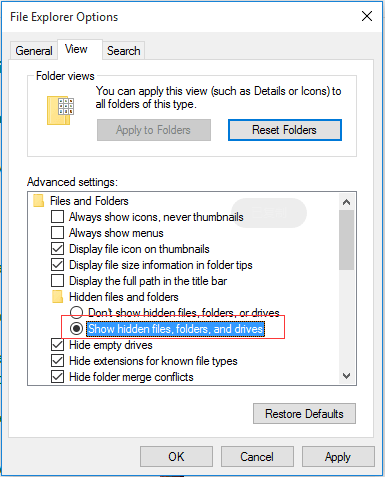
Pembaikan 2. Tunjukkan fail tersembunyi di Windows Perintah Prompt
Windows Perintah Prompt adalah alat yang boleh dipercayai pada dasarnya profesional untuk menyelesaikan kebanyakan masalah penyimpanan komputer. Ini adalah tahap yang lebih tinggi yang memerlukan kebenaran pentadbir.
Langkah 1.Seterusnya, klik pada Menu "Mula"> "Jalankan"> Taip cmd dan tekan "Enter".
Langkah 2.Untuk membuat data pemacu pen USB muncul, taip perintah: attrib -h -r -s /s /d k:\*.*t ekan enter". (Ganti "K" dengan huruf pemacu pen anda.)
Pembaikan 3. Muat turun EaseUS CleanGenius untuk menunjukkan fail tersembunyi dalam pemacu USB
Input manual baris arahan sesuai untuk profesional komputer kerana arahan yang salah boleh menyebabkan masalah yang lebih teruk. Oleh itu, untuk keselamatan dan kegunaan, kami sangat mengesyorkan anda mencuba alternatif baris perintah automatik. EaseUS CleanGenius adalah alat praktikal yang membolehkan anda memeriksa dan memperbaiki ralat sistem fail, mengaktifkan/nyahaktifkan perlindungan tulis dan kemas kini sistem dengan satu klik dan bukannya menaipkan baris perintah yang rumit.
Ikuti langkah mudah di bawah ini untuk menunjukkan fail tersembunyi dengan perisian 1-klik-pembaiki ini.
Langkah 1. MUAT TURUN EaseUS CleanGenius secara percuma
Langkah 2. Mulakan EaseUS CleanGenius, pilih "Fail Menunjukkan" di sebelah kiri. Seterusnya, pilih pemacu sasaran untuk mengimbas.
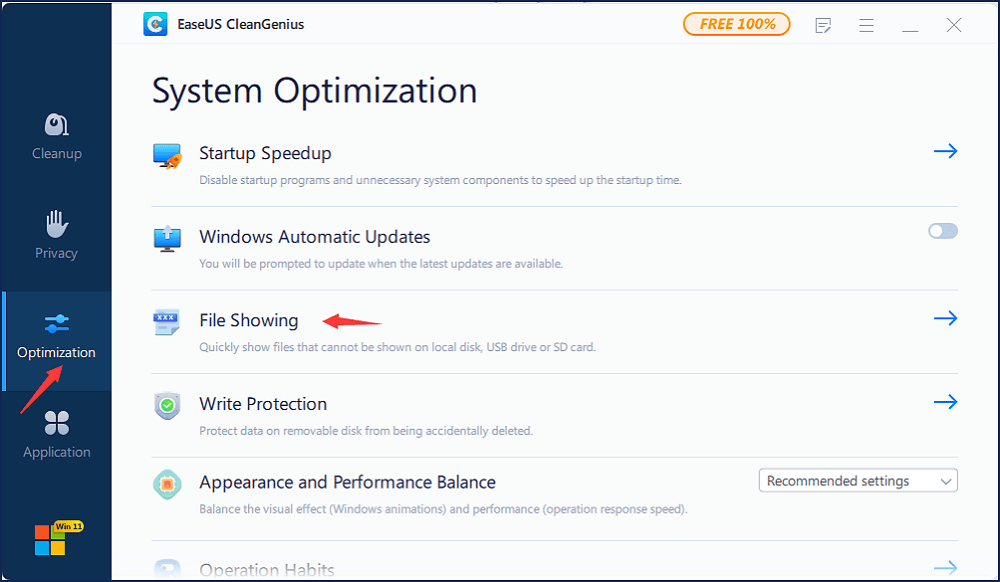
Langkah 3. Setelah operasi selesai, klik butang Lihat untuk memeriksa fail yang tersembunyi.
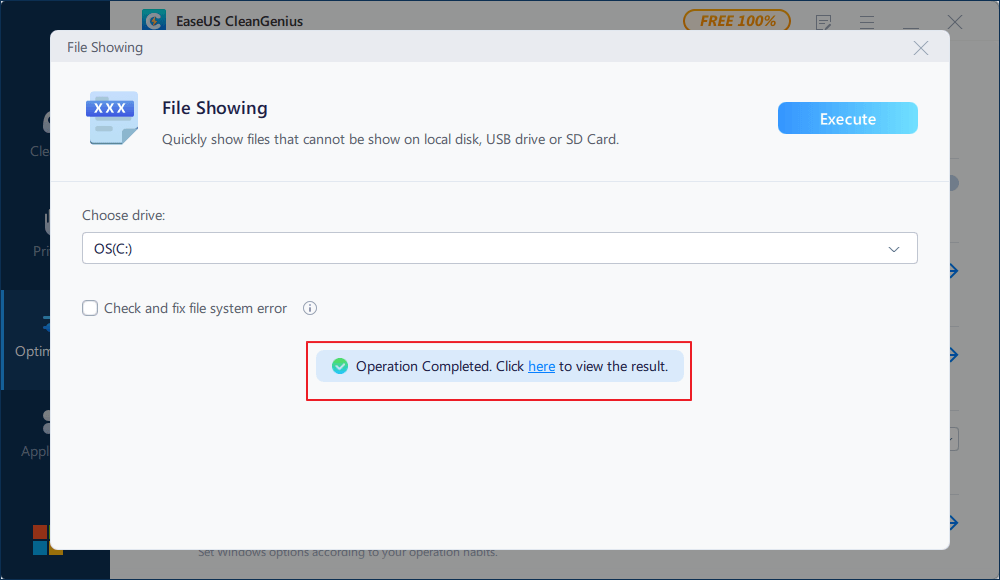
Sekarang semua fail anda akan mula muncul di pemacu kilat USB atau pemacu pen. Sekiranya anda melihat folder tanpa nama, namakan semula untuk memulihkan datanya.
- Notis:
- Anda juga boleh menjalankan perisian antivirus di komputer anda untuk mencuba menghapus virus tersebut. Tetapi selalu tidak membantu. Walaupun dapat membantu, ia mungkin akan menghapuskan fail yang dijangkiti virus pada USB anda. Sekiranya demikian, anda perlu menggunakan Kaedah 2 untuk memulihkan data yang hilang.
Pembaikan 4. Muat turun perisian pemulihan USB EaseUS untuk memulihkan fail tersembunyi dalam pemacu pen
Sekiranya langkah-langkah di atas gagal membantu, jadi cuba dapatkan data anda dengan EaseUS pemulihan data cakera perisian - EaseUS Data Recovery Wizard, perisian pemulihan data pihak ketiga yang popular. Ini adalah kaedah yang dapat memulihkan fail dan folder anda dalam semua situasi yang disebutkan di atas.
Sama ada pemacu pen anda tidak menunjukkan data kerana serangan virus, menyembunyikan fail, penghapusan secara tidak sengaja, atau ralat sistem fail, anda boleh mendapatkan kembali data anda secara langsung dengan menggunakan alat yang boleh dipercayai ini. Ia berfungsi dengan baik untuk memulihkan fail shortcut, fail tersembunyi, fail yang dihapus, dan fail RAW dari pemacu pen USB atau pemacu kilat. Apabila USB anda tidak menunjukkan fail, ini adalah kaedah paling pasti untuk mengembalikan data anda.
Langkah 1. Lancarkan perisian pemulihan pemacu keras EaseUS
Jalankan EaseUS Data Recovery Wizard dan pilih pemacu pada cakera keras anda di mana anda kehilangan atau terpadamkan fail-fail. Klik Scan untuk mula mengimbas semua data dan fail-fail yang hilang.

Langkah 2. Imbas untuk mencari semua data pemacu keras yang hilang
Perisian EaseUS pemulihan pemacu keras akan mengimbas keseluruhan pemacu-pemacu yang dipilih dan mencari semua fail-fail yang hilang, termasuk semua data tersedia dan tersembunyi.

Langkah 3. Pratonton dan pulihkan data dan fail-fail pemacu keras yang hilang
Selepas pratonton, sila pilih fail-fail yang dikehendaki yang anda hilang pada pemacu dan klik Recover untuk menyimpannya ke lokasi yang selamat di PC anda atau peranti simpanan luaran yang lain.

Pembaikan 5. Format pemacu pen USB yang tidak menunjukkan fail
Apabila data pemacu pen USB anda tidak menunjuk, pada masa yang sama, terdapat beberapa mesej ralat, ada masa yang tidak kena dengan sistem fail USB anda, yang mungkin rosak, tidak dapat diakses atau menunjukkan RAW, meminta anda memformatnya. Ralat biasa adalah seperti berikut.
- Anda perlu memformat cakerasebelum anda boleh menggunakannya (di Windows 10/8/7)
- Cakera tidak diformat (dalam Windows XP)
- Volume tidak mengandungi sistem fail yang dikenali
Untuk mengatasi masalah USB seperti ini yang menyebabkan data tidak ditunjukkan, anda perlu memformat pemacu ke sistem fail yang dikenali oleh Windows. Oleh kerana pemformatan akan menghapuskan data dengan sepenuhnya, jangan mula memformat cakera sebelum pemulihan data.
Langkah 1. Muat turun EaseUS Data Recovery Wizard dan melakukan pemulihan data.
Langkah 2. Buka Pelayar Windows dan klik kanan pada pemacu USB anda, pilih "Format".
Langkah 3. Pilih sistem fail yang serasi dengan Windows di antara FAT32, NTFS dan exFAT ke USB anda dan klik "Mula".
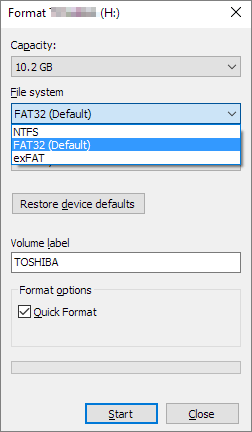
Pembaikan 6. Periksa dan perbaiki ralat pemacu pen USB
Selain daripada lima kaedah di atas, anda juga boleh mencuba memperbaiki USB yang tidak menunjukkan fail dengan menggunakan CHKDSK. Perintah CHKDSK dapat digunakan untuk memeriksa dan memperbaiki ralat cakera pada pemacu pen anda yang tidak menunjukkan data dengan betul. Berbanding menjalankan perintah CHKDSK di CMD, lebih senang menjalankan utiliti CHKDSK.
Langkah 1. Buka "PC ini", klik kanan pemacu pen anda dan pilih "Properties".
Langkah 2. Pergi ke tab "Alat".
Langkah 3. Klik "Periksa" untuk memeriksa dan memperbaiki ralat pada USB anda.
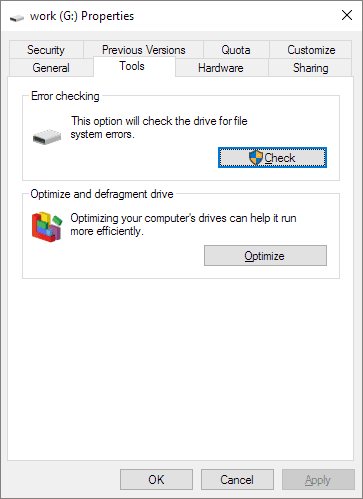
Sebenarnya, jika fail yang tidak disembunyikan gagal mengembalikan data anda, kemungkinan besar ada yang tidak kena dengan USB anda. Sekiranya demikian, anda disyorkan untuk melakukan pemulihan data secara langsung dan kemudian memformat pemacu pen anda untuk menghilangkan ralat. Perisian pemulihan data seperti EaseUS Data Recovery Wizard akan membantu anda mengambil semua data anda selagi data tersebut tidak ditimpa. Cubalah dan anda akan mendapatkan kembali fail dan folder anda dengan segera.
Soalan Lazim mengenai Pemacu Pen USB Tidak Menunjukkan Fail
Selain menawarkan penyelesaian untuk memperbaiki masalah pemacu pen USB yang tidak menunjukkan fail, beberapa pengguna juga mungkin ingin mengetahui punca pemacu pen USB tidak menunjukkan fail dan bagaimana untuk melihat fail. Untuk menyelesaikan masalah anda dengan cekap, kami telah mengumpulkan 4 soalan utama yang mungkin menarik bagi anda di sini.
Anda boleh menyemak dan mencari jawapan di sini sekarang:
1. Bagaimana saya memulihkan data pemacu pen saya?
Anda mungkin kehilangan data pemacu pena anda kerana penghapusan, pemformatan, atau salah operasi lain. Anda boleh memeriksa dan memulihkan fail dari Tong Kitar Semula terlebih dahulu.
Untuk mengelakkan kehilangan data yang keseluruhan, anda dapat memulihkan fail yang dihapus/diformat dari pemacu pen dengan menggunakan perisian pemulihan data yang boleh dipercayai - EaseUS Data Recovery Wizard. Selain itu, anda juga dapat menggunakan CMD untuk memulihkan data dari pemacu pen jika fail disembunyikan. Untuk keterangan lebih lanjut, anda boleh merujuk di bagaimana untuk Memulihkan Fail yang Dihapus dari Pemacu Pen untuk bantuan.
2. Bagaimana saya melihat fail pada USB saya?
Fail boleh menjadi tersembunyi pada pemacu USB kerana pelbagai sebab. Anda boleh menggunakan Panel Kawalan, CMD, dan perisian pemulihan data EaseUS untuk menunjukkan atau memulihkan fail tersembunyi pada pemacu kilat USB, pemacu keras, kad memori, pemacu pen yang dijangkiti virus.
Dengan berbuat demikian, anda dapat melihat semua fail kembali ternampak pada pemacu USB anda. Untuk panduan terperinci, sila rujuk kepada Tunjukkan Fail Tersembunyi pada Pemacu USB.
3. Mengapa fail terhilang dari USB?
Banyak pengguna menyatakan bahawa fail mereka hilang dari pemacu USB dimana mereka telah menyalin fail ke pemacu.
Bagaimana fail pada pemacu pen USB hilang secara misteri? Berikut adalah sebab biasa:
- 1). Jangkitan virus pada pemacu USB
- 2). Tetapan Pelayar Fail menyembunyikan fail pada USB
- 3). Pemindahan fail yang belum selesai atau penyalinan fail yang gagal pada USB
artikel berkaitan
-
Buat asal Pemulihan Sistem di Windows 10/8/7 / XP Tanpa Kehilangan Data [100% Selamat]
![author icon]() Brithny/2021/10/25
Brithny/2021/10/25
-
Pemulihan Pemacu Raw: Bagaimana untuk Memulihkan Data dari Pemacu RAW dengan Mudah
![author icon]() Cedric/2021/10/22
Cedric/2021/10/22
-
Betulkan Pemacu RAW: Cara Memperbaiki Pemacu Keras Raw (Luaran)
![author icon]() Brithny/2021/11/17
Brithny/2021/11/17
-
Bagaimana untuk Memulihkan Fail Selepas Format
![author icon]() Cedric/2021/10/25
Cedric/2021/10/25